사실 검색의 패러다임이 활자인 블로그에서 영상인 동영상 플랫폼(유튜브)으로 옮겨간지 상당히 오래됐습니다. 당연히 많은 사람들이 모이는 유튜브에 더 큰 자본이 모이기에, 돈을 벌 수 있는 기회가 훨씬 많겠지만, 그럼에도 불구하고 굳이 블로거가 되기를 선택한 사람들은 자신만의 뚜렷한 선호가 있기 때문이 아닐까 싶습니다.
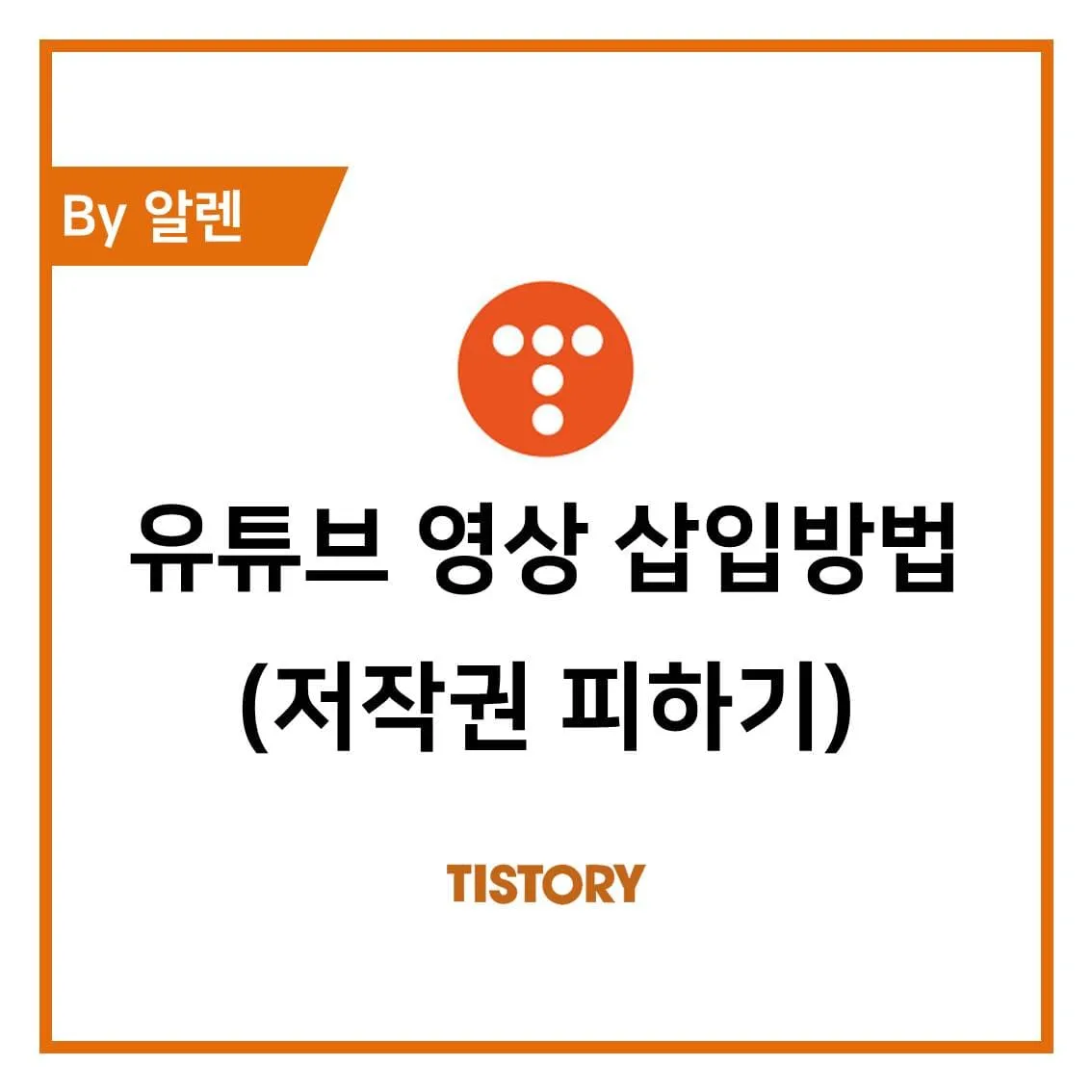
예전부터 글을 읽고 작성하는 것을 좋아했던 저는 한때 기자를 꿈꿨던 적이 있습니다. 물론 본격적으로 사회로 진출할 때가 돼서는 좀 더 많은 연봉을 주는 안정적인 직장을 구해야 된다는 현실적인 문제 때문에, 꿈은 뒤편에 묻어둘 수밖에 없었습니다. 블로깅을 하면서 가장 만족스러운 점은 내가 가지고 있는 의견을 가감없이 표현할 수 있다는 점과 함께, 그 의견에 대한 공감을 확인하거나 반대하는 댓글과 마주하면서, 좀 더 진실에 가까운 사실을 배울 수 있다는 것입니다. 이렇게 좋아하는 취미생활을 하는 와중에, 수익이 생긴다고 생각하니 더할 나위없이 만족스러울 뿐입니다.
물론 수익형 블로그를 통해 달마다 엄청나게 많은 광고수익을 버시는 분들도 계시겠지만, 일반적으로는 용돈 정도의 수익을 목표로 블로깅 하다보면, 지치지 않고 꾸준하게 운영할 수 있는 것 같습니다. 용돈 수준의 수익은 최선을 다해 노력하면, 그래도 수월하게 도달할 수 있는 수익이기 때문입니다. 1일 1포스팅을 꾸준히 하면서, 내가 발행하고 있는 콘텐츠에 대한 질 자체를 높이기 위해 많은 고민을 합니다. 조회수를 늘리기 위해 발행하는 포스팅의 제목을 마치 카피라이팅 하듯 신경써서 지어주고, 썸네일도 눈에 확 들어오게 광고처럼 만들어 봅니다. 방문자들의 체류시간을 높이기 위해 전환어에 대한 고민을 하면서, 자연스레 광고 클릭으로 이어질 수 있도록 광고배치도 신경씁니다.
그러다보면 자연스레 구독자들이 늘어갈 것이며, (또 스스로도 구독자의 수를 늘리기 위해 노력한다면) 더욱 빠르게 블로그 지수가 향상되면서, 검색결과 상단에 더욱 자주 포스팅들이 게재될 것입니다. 이런 게 바로 선순환의 반복이 아닐까 싶습니다. 그렇게 실력을 쌓아가면서 키워드에 대한 분석도 해보고, SEO(Search Engine Optimization)를 공부하면서 자연스레 전업 블로거로 성장하게 되는 것 같습니다.
티스토리에 유튜브 동영상을 첨부하는 방법
앞서 언급했다시피, 지금은 확실히 활자로 된 콘텐츠보다 영상으로 된 콘텐츠가 더 많이 소비되고 있습니다. 블로그에서도 영상으로 된 보조자료가 있다면, 전달하고자 하는 내용을 좀 더 효과적으로 설명할 수 있는 효과가 있습니다. 여러가지 동영상 삽입방법이 있는데, 어떤 방법이 가장 효율적인지 확인해보도록 하겠습니다.
① 해당 동영상의 url을 직접 삽입한 경우
티스토리에 삽입할 유튜브 영상의 화면을 우클릭하면, 활성화되는 팝업창에 동영상 url 복사라는 카테고리가 있습니다. 이 부분을 선택하면, 해당 영상의 url이 복사됩니다. 그 상태에서 복사된 url을 티스토리 글편집기에 그대로 붙이면, 아래와 같이 url이 입력됩니다. 이 상태에서 엔터를 누르면, 동영상 화면도 함께 나타납니다. 영상 화면의 크기를 조절할 수 있고, url 주소를 삭제해도 영상은 계속 이용할 수 있기 때문에, 굉장히 편리해 보입니다.
youtu.be/L_0zYKBghps?list=PLJkzZkCj500dVvzSzTE1bhhoT2uqWXuac
② 해당 동영상을 플러그인을 통해 삽입한 경우
티스토리 블로그관리 홈 → 플러그인에서 Youtube 동영상 첨부라는 플러그인을 찾습니다. 적용 버튼만 누르면 되므로 굉장히 간단합니다.

해당 플러그인을 적용한 이후, 티스토리 글편집기에서 점 3개가 가로로 놓인 버튼 → 플러그인 → Youtube 동영상 첨부를 클릭합니다. 그러면 플러그인 검색창이 나타나며, 이곳에서 검색어를 입력해 해당 영상을 찾아 삽입하면 됩니다.

따로 url이 나타나는 것도 없으며, 이 방법 역시 ① 방법과 마찬가지로 화면크기를 원하는 데로 조정할 수 있습니다. 단점이 있다면, 아무래도 해당 영상을 플러그인에서 한번 더 찾은 뒤에 삽입해야 되기 때문에 살짝 번거롭다는 점입니다.
그럼에도 불구하고, 플러그인을 통해 영상을 삽입하면, html 코드를 조금 더 짧게 줄일 수 있다는 장점이 있습니다. 사실 이 부분까지 고려하시는 분들이라면, 이미 내공이 어느 정도 쌓인 블로거라 할 수 있을 것 같습니다. 블로그의 속도가 검색엔진 상단게재의 핵심이 되는 부분이라 할 수 있기 때문입니다. (그래서 그런지 고수분들의 블로그를 가보면 의외로 스킨이 굉장히 깔끔한 것을 알 수 있습니다.) 이왕이면 동영상을 플러그인을 통해 삽입하는 것이 아주 미세하게나마 긍정적인 영향이 있을 수 있다는 것입니다.

그럼에도 불구하고 귀찮다면, 그냥 url을 붙여 넣어도 큰 차이는 없을 것 같습니다. 사실 이것보다 훨씬 중요한 문제가 있는데, 바로 영상의 저작권입니다.
유튜브 영상 저작권 피하는 방법
저작권이 걸려 있는 영상을 활용해서 수익이 발생되는 활동(애드센스 수익)을 하고 있다면, 추후에 문제가 될 수 있습니다. 일단 삽입하는 url 링크들의 종류를 구분해보면, 크게 4가지가 있습니다. 보통 블로깅을 하다보면, 자연스럽게 아래에 나열된 4가지 링크들을 다 사용하게 되는데, 이중에서 ⓓ 임베디드링크가 문제입니다.
ⓐ 단순링크(simple link) : 웹사이트의 홈페이지 주소를 링크하는 경우
ⓑ 직접링크(deep link) : 특정 웹페이지의 주소를 링크하는 경우
ⓒ 프레임링크(frame link) : 특정 웹페이지의 썸네일을 미리보기 형식으로 보여주는 경우
ⓓ 임베디드링크(embeded link) : 특정 웹페이지의 정보를 블로그에 아예 심어버린 경우
앞에서 살펴본 ①번 방법은 ⓑ 직접링크와 ⓓ 임베디드링크이며, ②번 방법은 ⓓ 임베디드링크라 할 수 있습니다. 물론 아예 공식적으로 저작권이 없다고 밝힌 영상의 경우에는 위와 같은 방법으로 블로그에 삽입하는 것이 문제없습니다. 다만, 저작권 등이 애매할 경우에는 그냥 url 링크 주소만 남겨 놓는 것이 방법이 될 수 있습니다. 이 경우에는 해당 영상을 유튜브로 이동해서 볼 수 있기 때문에 전혀 문제가 안됩니다.
③ 이미지에 해당 영상의 링크를 걸어둔 경우
그럼에도 불구하고 저작권 위험을 피해, 어떻게든 좀 멋지게 활용하고 싶으신 분들이라면, 아래와 같이 대표 이미지를 만든 뒤 해당 영상으로 연결되는 링크를 걸어두는 것도 방법이 될 수 있습니다.

네이버 무료폰트 다운로드 (+유튜브 폰트 저작권 있다?!)
흔히들 티스토리 블로그를 운영하는 와중에 사진 이외에는 저작권이나 초상권에 문제될 일이 없지 않나 생각되지만, 의외로 폰트가 문제가 되는 경우도 종종 있습니다. 물론 대부분 티스토리의
solenedu.tistory.com




댓글